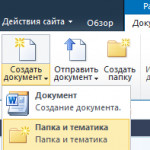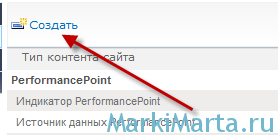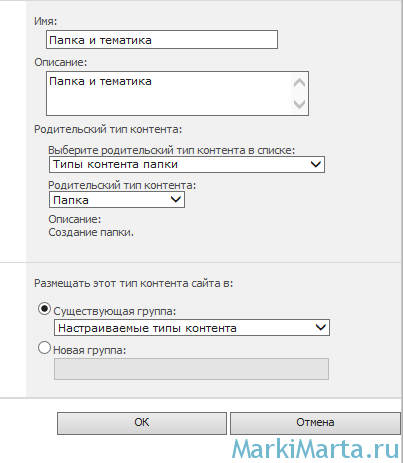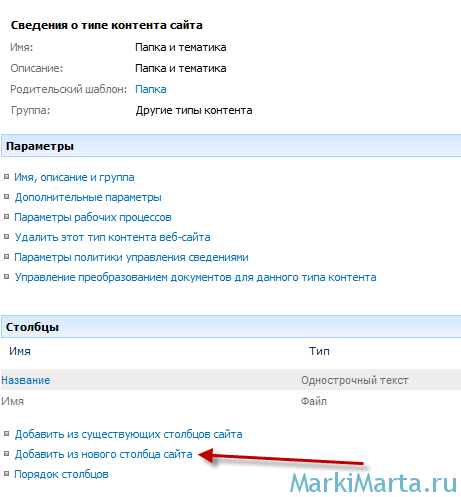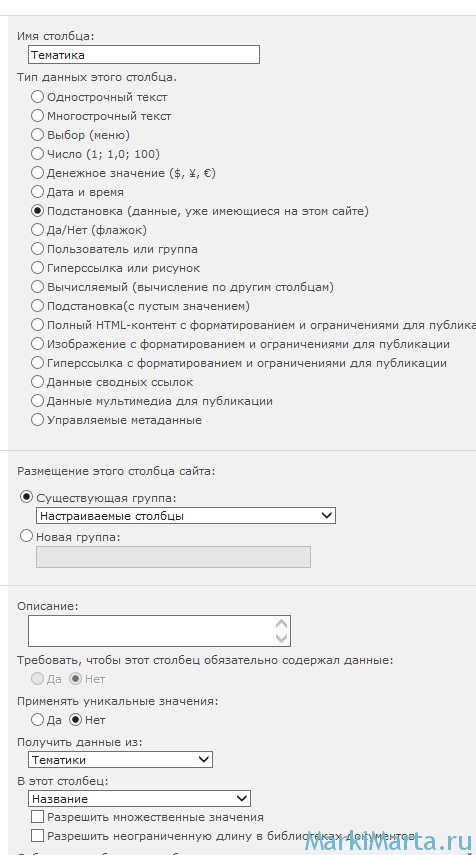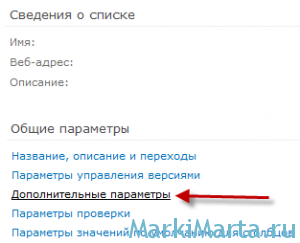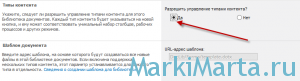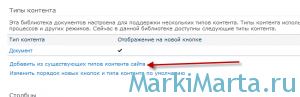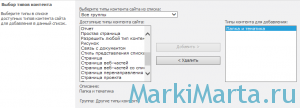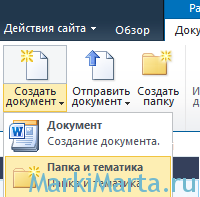В SharePoint довольно часто требуется создать папку с дополнительными параметрами, например, добавить значение "Тематика", "Статус" и т.п. В заготовках такого поля нет, но его можно сделать самому даже без использования серверного кода.
Чтобы создать поле "Папка + Дополнительное название" нужно создать новый тип контента (тип содержимого) и добавить этот тип для требуемого списка или библиотеки документов.
Шаг 1. Перейдите в параметры сайта. Действия сайта / Параметры сайта.
Шаг 2. Перейдите в раздел "Типы контента страниц"
Шаг 3. Нажмите кнопку "Создать" для создания нового типа контента
Шаг 4. Заполните свойства нового типа контента. В поле "Выберите родительский тип контента в списке" выберите "Тип контента папки", а "Родительский тип контента" – "Папка" (Рис.4). Нажмите Ок.
Шаг 5. Добавьте новое поле для папки. Для этого на странице "Сведения о типе контента сайта" нажмите на ссылку "Добавить из нового столбца сайта" (Рис.5), выберите тип добавляемого столбца и его название (Рис.6).
Шаг 6. Перейдите в параметры библиотеки документов, чтобы добавить новый тип контента (Рис.7).
Проверьте, что для библиотеки включено значение "Разрешить управление типами контента". Для этого перейдите в раздел "Дополнительные параметры" и проверьте значение (Рис.8, Рис.9).
Шаг 7. Теперь добавьте тип созданный тип контента библиотеке. Для этого перейдите к разделу "Добавить из существующих типов контента сайта" (Рис.10) и через открывшуюся форму добавьте тип (Рис.11)
Все, теперь на кнопке создания документа появится опция с названием вашего типа контента, например, "Папка и тематика" (Рис.12). Не забудьте настроить представления для отображения поля.